Capitolo 2. Una panoramica di Mercurial: i concetti di base
Indice
- Installare Mercurial sul vostro sistema
- Per cominciare
- Lavorare con un repository
- Un viaggio attraverso la cronologia
- Tutto quello che dovete sapere sulle opzioni dei comandi
- Come effettuare e rivedere i cambiamenti
- Registrare i cambiamenti in un nuovo changeset
- Condividere i cambiamenti
- Cominciare un nuovo progetto
Installare Mercurial sul vostro sistema
I pacchetti di installazione precompilati che sono disponibili per tutti i sistemi operativi più popolari vi permettono di cominciare facilmente a usare subito Mercurial sul vostro computer.
Windows
La miglior versione di Mercurial per Windows è TortoiseHg, che può essere trovata all’indirizzo http://bitbucket.org/tortoisehg/stable/wiki/Home. Questo pacchetto non ha dipendenze esterne ed è pronto a funzionare non appena viene installato. Fornisce sia un’interfaccia a linea di comando sia un’interfaccia grafica.
Mac OS X
Lee Cantey fornisce un pacchetto di installazione di Mercurial per Mac OS X all’indirizzo http://mercurial.berkwood.com.
Linux
Dato che ogni distribuzione Linux ha i propri stumenti di impacchettamento, le proprie politiche e il proprio ritmo di sviluppo, è difficile dare un insieme completo di istruzioni su come installare i pacchetti eseguibili di Mercurial. La versione di Mercurial che finirete per ottenere può variare a seconda di quanto sia attiva la persona che mantiene il pacchetto di installazione per la vostra distribuzione.
Per semplificare le cose, mi concentrerò sull’installazione di Mercurial dalla linea di comando sulle distribuzioni Linux più popolari. La maggior parte di queste distribuzioni fornisce un gestore grafico per i pacchetti di installazione che vi permetterà di installare Mercurial con un singolo click sulla voce relativa al pacchetto chiamato mercurial.
Solaris
SunFreeWare, all’indirizzo http://www.sunfreeware.com, allestisce pacchetti precompilati di Mercurial.
Per cominciare
Come prima cosa, useremo il comando hg version per verificare che Mercurial sia correttamente installato. L’effettiva informazione sulla versione stampata dal comando non è così importante, in quanto ci interessa semplicemente che il comando venga eseguito e che stampi qualche cosa.
$hg versionMercurial SCM distribuito (versione 1.2) Copyright (C) 2005-2008 Matt Mackall <[email protected]> e altri Questo è software libero, si vedano i sorgenti per le condizioni di copia. NON c'è alcuna garanzia, neppure di COMMERCIABILITÀ o IDONEITÀ A UNO SCOPO PARTICOLARE.
Aiuto predefinito
Mercurial include un sistema di aiuto predefinito che si rivela inestimabile quando vi trovate bloccati cercando di ricordare come si esegue un comando. Se siete completamente bloccati, provate a invocare hg help per visualizzare una breve lista di comandi insieme a una descrizione delle funzionalità di ognuno. Se chiedete aiuto per un comando specifico (come nell’esempio seguente), verranno stampate informazioni più dettagliate.
$hg help inithg init [-e CMD] [--remotecmd CMD] [DEST] crea un nuovo repository nella directory data Inizializza un nuovo repository nella directory data. Se questa directory non esiste, viene creata. Se non viene data alcuna directory, il comando usa la directory corrente. È possibile specificare un URL ssh:// come destinazione. Si veda 'hg help urls' per maggiori informazioni. opzioni: -e --ssh specifica il comando ssh da usare --remotecmd specifica il comando hg da eseguire in remoto usate "hg -v help init" per vedere le opzioni globali
Per ottenere un livello di dettaglio ancora maggiore (che di solito non vi servirà) eseguite hg help -v. L’opzione -v è l’abbreviazione di --verbose e dice a Mercurial di stampare più informazioni di quanto farebbe di solito.
Lavorare con un repository
In Mercurial, tutto accade all’interno di un repository. Il repository di un progetto contiene tutti i file che «appartengono» a quel progetto insieme a una registrazione cronologica delle loro modifiche.
Non c’è niente di particolarmente magico in un repository: è semplicemente un albero di directory nel vostro file system che Mercurial tratta in modo speciale. Potete cancellare un repository o modificarne il nome in ogni momento, usando sia la riga di comando sia il vostro programma preferito di gestione dei file.
Fare una copia locale di un repository
Copiare un repository è in realtà un’operazione un po’ speciale. Pur potendo usare un normale comando di copia dei file per copiare un repository, il modo migliore per farlo è quello di usare un comando predefinito fornito da Mercurial. Questo comando si chiama hg clone, perché crea una copia identica di un repository esistente.
$hg clone http://hg.serpentine.com/tutorial/hellodirectory di destinazione: hello richiedo tutte le modifiche aggiungo i changeset aggiungo i manifest aggiungo i cambiamenti ai file aggiunti 5 changeset con 5 cambiamenti a 2 file aggiorno la directory di lavoro 2 file aggiornati, 0 file uniti, 0 file rimossi, 0 file irrisolti
Come possiamo vedere qui sopra, il comando hg clone ha il vantaggio di poter clonare un repository attraverso la rete. Un altro vantaggio di questo comando è quello di ricordare da dove abbiamo effettuato la copia, cosa che ci tornerà utile molto presto quando vorremo prelevare nuovi cambiamenti da un altro repository.
Se la nostra clonazione ha avuto successo, ora dovremmo avere una directory locale chiamata hello. Questa directory contiene alcuni file.
$ls -ltotal 4 drwxrwxr-x 3 bos bos 4096 May 5 06:55 hello$ls helloMakefile hello.c
Il contenuto e la cronologia di questi file nel nostro repository sono gli stessi di quelli presenti nel repository che abbiamo clonato.
Ogni repository Mercurial contiene la propria copia privata dei file e della cronologia di un progetto ed è sempre completo, auto-contenuto e indipendente. Come abbiamo appena detto, il clone di un repository ricorda l’ubicazione del repository da cui è stato clonato, ma Mercurial non comunicherà con quel repository, o con qualsiasi altro repository, a meno che non siamo noi a chiederlo.
Per ora, questo significa che siamo liberi di effettuare esperimenti con il nostro repository, sapendo con sicurezza che è un «ambiente di prova» privato le cui variazioni non avranno effetto su nessun altro.
Che cosa contiene un repository?
Se diamo un’occhiata più dettagliata all’interno di un repository, possiamo vedere che contiene una directory chiamata .hg. Questo è il luogo dove Mercurial tiene tutti i propri metadati sul repository.
$cd hello$ls -a. .. .hg Makefile hello.c
Il contenuto della directory .hg e delle sue sottodirectory è riservato a Mercurial. Tutti gli altri file e directory nel repository sono vostri e potete farne ciò che volete.
Per introdurre un po’ di terminologia, diciamo che la directory .hg è il repository «reale» e che tutti gli altri file e directory che coesistono con esso si trovano nella directory di lavoro. Potete ricordare facilmente questa distinzione se considerate che il repository contiene la cronologia del progetto, mentre la directory di lavoro contiene una fotografia del vostro progetto in un punto particolare della cronologia.
Un viaggio attraverso la cronologia
Una delle prime cose che potremmo voler fare con un nuovo repository che non ci è familiare è conoscere la sua storia. Il comando hg log ci permette di vedere la cronologia dei cambiamenti nel repository.
$hg logchangeset: 4:2278160e78d4 etichetta: tip utente: Bryan O'Sullivan <[email protected]> data: Sat Aug 16 22:16:53 2008 +0200 sommario: Aggiusta i commenti. changeset: 3:0272e0d5a517 utente: Bryan O'Sullivan <[email protected]> data: Sat Aug 16 22:08:02 2008 +0200 sommario: Induce make a generare l'eseguibile finale dal file .o. changeset: 2:fef857204a0c utente: Bryan O'Sullivan <[email protected]> data: Sat Aug 16 22:05:04 2008 +0200 sommario: Introduce un errore in hello.c. changeset: 1:82e55d328c8c utente: [email protected] data: Fri Aug 26 01:21:28 2005 -0700 sommario: Crea un makefile. changeset: 0:0a04b987be5a utente: [email protected] data: Fri Aug 26 01:20:50 2005 -0700 sommario: Crea il classico programma "ciao, mondo".
Secondo le sue impostazioni predefinite, questo comando stampa un breve paragrafo per ogni cambiamento che è stato registrato nel progetto. Nella terminologia di Mercurial, chiamiamo changeset (letteralmente, insieme di cambiamenti) ognuno di questi eventi registrati perché contiene la registrazione dei cambiamenti a diversi file.
I campi di una singola registrazione mostrata da hg log sono i seguenti.
changeset: questo campo ha il formato di un numero, seguito dal carattere di due punti, seguito da una stringa esadecimale. Questi sono gli identificatori del changeset. La stringa esadecimale è un identificatore unico: la stessa stringa esadecimale si riferirà sempre allo stesso changeset in ogni copia di questo repository. Il numero è più corto e facile da digitare rispetto alla stringa esadecimale, ma non è unico: lo stesso numero potrebbe identificare changeset differenti in due cloni differenti di uno stesso repository.utente(in inglese,user): l’identità della persona che ha creato il changeset. Questo è un campo di testo libero, ma il più delle volte contiene il nome e l’indirizzo email di una persona.data(in inglese,date): la data, l’orario e il fuso orario in cui il changeset è stato creato. (La data e l’orario sono locali per quel fuso orario e mostrano il giorno e l’ora per la persona che ha creato il changeset.)sommario(in inglese,summary): la prima riga del messaggio di testo che il creatore del changeset ha utilizzato per descrivere il changeset.Alcuni changeset, come il primo della lista mostrata qui sopra, sono contrassegnati da un’etichetta contenuta in un campo
etichetta(in inglese,tag). Un’etichetta è un altro modo di identificare un changeset, dandogli un nome facile da ricordare. (L’etichetta chiamatatipè speciale: si riferisce sempre alla modifica più recente nel repository.)
Il testo stampato dall’esecuzione predefinita del comando hg log è un semplice riepilogo e in quanto tale non contiene molti dettagli.
La Figura 2.1, «Rappresentazione grafica della cronologia per il repository hello» mostra una rappresentazione grafica della cronologia del repository hello, in modo che sia un po’ più facile vedere qual è la direzione in cui la cronologia si sta «sviluppando». Ritorneremo a questa figura diverse volte in questo capitolo e nei capitoli che seguono.
Parlare di changeset o revisioni con altre persone
Dato che l’inglese è una lingua notoriamente trasandata e che l’informatica ha una storia consacrata alla confusione terminologica (perché usare un solo termine quando se ne possono usare quattro?), il controllo di revisione impiega una varietà di termini ed espressioni per indicare la stessa cosa. Se parlate della cronologia di Mercurial con altre persone, scoprirete che il termine «changeset» è spesso abbreviato in «change» (in italiano, cambiamento) o in «cset» (nella sua forma scritta) e che talvolta ci si riferisce a un changeset chiamandolo «revisione» oppure «rev».
Mentre non ha importanza quale parola voi usiate per riferirvi al concetto di «un changeset», l’identificatore che usate per riferirvi a «uno specifico changeset» è di grande importanza. Ricordatevi che il campo changeset nel riepilogo mostrato da hg log identifica un changeset utilizzando sia un numero che una stringa esadecimale.
Questa distinzione è importante. Se spedite un’email a qualcuno parlando della «revisione 33», c’è un’alta probabilità che la sua revisione 33 non sia la stessa della vostra, perché un numero di revisione dipende dall’ordine in cui i cambiamenti sono stati introdotti in un repository e non c’è alcuna garanzia che gli stessi cambiamenti siano avvenuti nello stesso ordine in repository differenti. Tre cambiamenti a,b,c possono facilmente comparire in un repository come 0,1,2 e in un altro repository come 0,2,1.
Mercurial usa i numeri di revisione soltanto come un’abbreviazione di convenienza. Se avete bisogno di discutere un changeset con qualcuno o di indicare un changeset per qualche altra ragione (per esempio, nella segnalazione di un bug), usate l’identificatore esadecimale.
Vedere revisioni specifiche
Per ridurre l’elenco stampato dal comando hg log a una singola revisione, usate l’opzione -r (o --rev). Potete usare sia un numero di revisione che un identificatore esadecimale e potete fornire al comando tutte le revisioni che volete.
$hg log -r 3changeset: 3:0272e0d5a517 utente: Bryan O'Sullivan <[email protected]> data: Sat Aug 16 22:08:02 2008 +0200 sommario: Induce make a generare l'eseguibile finale dal file .o.$hg log -r 0272e0d5a517changeset: 3:0272e0d5a517 utente: Bryan O'Sullivan <[email protected]> data: Sat Aug 16 22:08:02 2008 +0200 sommario: Induce make a generare l'eseguibile finale dal file .o.$hg log -r 1 -r 4changeset: 1:82e55d328c8c utente: [email protected] data: Fri Aug 26 01:21:28 2005 -0700 sommario: Crea un makefile. changeset: 4:2278160e78d4 etichetta: tip utente: Bryan O'Sullivan <[email protected]> data: Sat Aug 16 22:16:53 2008 +0200 sommario: Aggiusta i commenti.
Se volete vedere la cronologia di diverse revisioni senza doverle elencare tutte potete usare la notazione di intervallo, che vi permette di esprimere l’idea di operare su «tutte le revisioni tra abc e def comprese».
$hg log -r 2:4changeset: 2:fef857204a0c utente: Bryan O'Sullivan <[email protected]> data: Sat Aug 16 22:05:04 2008 +0200 sommario: Introduce un errore in hello.c. changeset: 3:0272e0d5a517 utente: Bryan O'Sullivan <[email protected]> data: Sat Aug 16 22:08:02 2008 +0200 sommario: Induce make a generare l'eseguibile finale dal file .o. changeset: 4:2278160e78d4 etichetta: tip utente: Bryan O'Sullivan <[email protected]> data: Sat Aug 16 22:16:53 2008 +0200 sommario: Aggiusta i commenti.
Mercurial rispetta anche l’ordine in cui specificate le revisioni, quindi il comando hg log -r 2:4 stamperà le revisioni 2, 3 e 4, mentre il comando hg log -r 4:2 stamperà le revisioni 4, 3 e 2.
Informazioni più dettagliate
Mentre le informazioni di riepilogo stampate da hg log sono utili se sapete già cosa state cercando, potreste aver bisogno di vedere una descrizione completa del cambiamento, o una lista dei file modificati, nel caso stiate tentando di capire se il changeset è quello che volevate. L’opzione -v (o --verbose) del comando hg log vi fornisce questi dettagli aggiuntivi.
$hg log -v -r 3changeset: 3:0272e0d5a517 utente: Bryan O'Sullivan <[email protected]> data: Sat Aug 16 22:08:02 2008 +0200 file: Makefile descrizione: Induce make a generare l'eseguibile finale dal file .o.
Se volete vedere sia la descrizione che il contenuto di un cambiamento, aggiungete l’opzione -p (o --patch). In questo modo il contenuto del cambiamento verrà stampato come un diff unificato (se non avete mai visto un diff unificato prima d’ora, date un’occhiata alla sezione chiamata «Capire le patch» per un’introduzione).
$hg log -v -p -r 2changeset: 2:fef857204a0c utente: Bryan O'Sullivan <[email protected]> data: Sat Aug 16 22:05:04 2008 +0200 file: hello.c descrizione: Introduce un errore in hello.c. diff -r 82e55d328c8c -r fef857204a0c hello.c --- a/hello.c Fri Aug 26 01:21:28 2005 -0700 +++ b/hello.c Sat Aug 16 22:05:04 2008 +0200 @@ -11,6 +11,6 @@ int main(int argc, char **argv) { - printf("ciao, mondo!\n"); + printf("ciao, mondo!\"); return 0; }
L’opzione -p è tremendamente utile, quindi merita di essere ricordata.
Tutto quello che dovete sapere sulle opzioni dei comandi
Facciamo una piccola pausa nella nostra esplorazione dei comandi di Mercurial per discutere lo schema secondo cui quei comandi lavorano, perché potreste trovarlo utile da tenere a mente nel seguito di questa panoramica.
Mercurial adotta un approccio semplice e consistente per gestire le opzioni che potete passare ai comandi. Segue l’insieme di convenzioni per le opzioni comunemente usato nei moderni sistemi Linux e Unix.
Ogni opzione ha un nome lungo. Per esempio, come avete già visto, il comando hg log accetta un’opzione
--rev.La maggior parte delle opzioni ha anche un nome breve. Invece di
--rev, possiamo usare-r. (Alcune opzioni non hanno un nome breve perché vengono usate raramente.)Le opzioni lunghe cominciano con due trattini (e.g.
--rev), mentre le opzioni brevi cominciano con un solo trattino (e.g.-r).Lo schema di denominazione e di utilizzo delle opzioni è consistente attraverso tutti i comandi. Per esempio, ogni comando che vi permette di specificare un identificatore di changeset o un numero di revisione accetta entrambi gli argomenti
-re--rev.Se state usando le opzioni brevi, potete risparmiare altri caratteri raggruppandole insieme. Per esempio, il comando hg log -v -p -r 2 può essere scritto come hg log -vpr2.
Negli esempi contenuti in questo libro, di solito uso le opzioni brevi invece di quelle lunghe. Questo riflette semplicemente la mia preferenza, quindi non leggetevi nulla di particolarmente significativo.
La maggior parte dei comandi che stampano un testo di qualche tipo stamperanno più testo quando gli verrà passata l’opzione -v (o --verbose) e meno testo quando gli verrà passata l’opzione -q (o --quiet).
Come effettuare e rivedere i cambiamenti
Ora che sappiamo come ispezionare la cronologia in Mercurial, diamo un’occhiata al modo in cui si apportano e si esaminano i cambiamenti.
Per cominciare, isoleremo il nostro esperimento in un apposito repository. Usiamo il comando hg clone, ma senza clonare il repository remoto, perché sarà sufficiente clonarne la copia locale che già possediamo. Una clonazione locale è molto più veloce rispetto a una clonazione attraverso la rete e, nella maggior parte dei casi, il clone di un repository locale utilizza anche una quantità inferiore di spazio su disco[1].
$cd ..$hg clone hello mio-helloaggiorno la directory di lavoro 2 file aggiornati, 0 file uniti, 0 file rimossi, 0 file irrisolti$cd mio-hello
Come nota a margine, è buona pratica tenere da parte una copia «intatta» di un repository remoto, che potete usare per creare cloni temporanei o ambienti di prova per ogni attività che volete svolgere. Questo vi permette di lavorare su molteplici attività in parallelo, ognuna isolata dalle altre fino a quando non è completa e non siete pronti per reintegrarla. Dato che i cloni locali sono così economici, non c’è quasi alcuno spreco nel clonare e cancellare repository ogni volta che volete.
Nel nostro repository mio-hello abbiamo un file hello.c che contiene il classico programma «ciao, mondo».
$cat hello.c/* * Rilasciato al pubblico dominio da Bryan O'Sullivan. Questo * programma non è protetto da brevetti negli Stati Uniti o in * altri paesi. */ #include <stdio.h> int main(int argc, char **argv) { printf("ciao, mondo!\"); return 0; }
Modifichiamo questo file in modo da fargli stampare una seconda riga.
# ... modifichiamo il file ...$cat hello.c/* * Rilasciato al pubblico dominio da Bryan O'Sullivan. Questo * programma non è protetto da brevetti negli Stati Uniti o in * altri paesi. */ #include <stdio.h> int main(int argc, char **argv) { printf("ciao, mondo!\"); printf("ancora ciao!\n"); return 0; }
Il comando hg status di Mercurial ci dirà quello che Mercurial sa sullo stato dei file nel repository.
$lsMakefile hello.c$hg statusM hello.c
Il comando hg status non stampa nulla per alcuni file e stampa una riga che comincia con «M» per hello.c. A meno che non glielo chiediate, hg status non stamperà alcuna informazione per i file che non sono stati modificati.
La «M» indica che Mercurial ha notato che abbiamo modificato il file hello.c. Non abbiamo avuto bisogno di informare Mercurial che stavamo per modificare il file prima di cominciare o che abbiamo modificato il file dopo aver finito. Mercurial è stato in grado di rendersene conto da solo.
In qualche modo, è utile sapere che abbiamo modificato hello.c, ma potremmo preferire sapere esattamente quali cambiamenti abbiamo apportato. Per fare questo, utilizziamo il comando hg diff.
$hg diffdiff -r 2278160e78d4 hello.c --- a/hello.c Sat Aug 16 22:16:53 2008 +0200 +++ b/hello.c Fri Jun 05 15:51:51 2009 +0000 @@ -8,5 +8,6 @@ int main(int argc, char **argv) { printf("ciao, mondo!\"); + printf("ancora ciao!\n"); return 0; }
![[Suggerimento]](../support/tip.png) | Capire le patch |
|---|---|
Ricordate di dare un’occhiata alla sezione chiamata «Capire le patch» se non sapete come interpretare il risultato del comando appena eseguito. |
Registrare i cambiamenti in un nuovo changeset
Possiamo modificare i file, compilare e collaudare i nostri cambiamenti, e usare hg status e hg diff per rivedere le nostre modifiche fino a quando non siamo soddisfatti di quello che abbiamo ottenuto e arriviamo a un naturale punto fermo in cui vogliamo registrare il nostro lavoro in un nuovo changeset.
Il comando hg commit ci permette di creare un nuovo changeset. Faremo riferimento a questa operazione con le espressioni «effettuare un commit» o «eseguire un commit» oppure con il termine inglese «commit» e talvolta con il termine italiano «inserimento».
Impostare un nome utente
Quando provate a eseguire hg commit per la prima volta, non c’è alcuna garanzia che il comando abbia successo. Mercurial registra il vostro nome e indirizzo con ogni cambiamento che inserite, in modo che più tardi voi e gli altri siate in grado di dire chi lo ha effettuato. Mercurial prova a costruire automaticamente un nome utente ragionevole da usare per l’inserimento. Proverà ognuno dei seguenti metodi, in questo ordine.
La precedenza più alta verrà data al nome utente che segue l’opzione
-udel comando hg commit.Successivamente, verrà controllato il valore della variabile d’ambiente
HGUSER.Quindi, verrà usato l’elemento
usernamecontenuto in un file chiamato.hgrcche potreste aver creato nella vostra directory personale. Per vedere come dovrebbero apparire i contenuti di questo file, fate riferimento alla sezione chiamata «Creare un file di configurazione per Mercurial» più avanti.Successivamente, verrà controllato il valore della variabile d’ambiente
EMAIL.Infine, Mercurial interrogherà il vostro sistema per trovare il vostro nome utente locale e il nome della vostra macchina, utilizzandoli poi per costruire un nome utente. Dato che questo processo risulta spesso in un nome utente che non è molto utile, Mercurial stamperà un messaggio di avvertimento nel caso sia costretto a ricorrere a questa alternativa.
Se tutti questi meccanismi falliscono, Mercurial si fermerà stampando un messaggio di errore. In questo caso, non vi permetterà di eseguire il commit fino a quando non avrete impostato il vostro nome utente.
Dovreste considerare la variabile d’ambiente HGUSER e l’opzione -u del comando hg commit come modi per rimpiazzare la selezione predefinita del nome utente da parte di Mercurial. Normalmente, il modo più semplice e robusto per impostare il vostro nome utente è quello di creare un file .hgrc.
Creare un file di configurazione per Mercurial
Per impostare un nome utente, usate il vostro editor preferito e create un file chiamato .hgrc nella vostra directory personale. Mercurial userà questo file per cercare le vostre impostazioni di configurazione personalizzate. Il contenuto iniziale del vostro file .hgrc dovrebbe somigliare al seguente.
# Questo è un file di configurazione per Mercurial. [ui] username = Nome Cognome <[email protected]>
La riga «[ui]» comincia una sezione del file di configurazione, così potete leggere la riga «username = ...» con il significato di «imposta il valore dell’elemento username nella sezione ui». Una sezione continua fino a quando ne comincia una nuova o fino alla fine del file. Mercurial ignora le righe vuote e tratta il testo di ogni riga che comincia con il carattere «#» come un commento.
Scegliere un nome utente
Potete usare il testo che preferite come valore dell’elemento di configurazione username, dato che questa informazione serve per essere letta da altre persone e non verrà interpretata da Mercurial. La convenzione seguita dalla maggior parte delle persone è quella di usare il proprio nome e indirizzo email, come nell’esempio precedente.
Scrivere un messaggio di commit
Quando inseriamo un cambiamento, Mercurial apre un editor di testo per farci scrivere un messaggio di commit allo scopo di descrivere le modifiche che abbiamo effettuato in questo changeset. Il messaggio verrà registrato per i lettori interessati a sapere quello che abbiamo fatto e perché, e verrà stampato dalle invocazioni di hg log successive alla terminazione dell’inserimento.
$hg commit
L’editor aperto dal comando hg commit conterrà una o due righe vuote, seguite da un certo numero di righe che cominciano con «HG:».
Potete digitare qui il vostro messaggio di commit. HG: Inserite un messaggio di commit. Le righe che cominciano con 'HG:' verranno rimosse. HG: -- HG: utente: Bryan O'Sullivan <[email protected]> HG: ramo 'default' HG: modificato hello.c
Mercurial ignora le righe che cominciano con «HG:» e le usa solamente per dirci a quali file appartengono i cambiamenti che sta per registrare. Modificare o cancellare quelle righe non ha alcun effetto.
Scrivere un buon messaggio di commit
Dato che hg log stampa per default solo la prima riga del messaggio di commit, è meglio scrivere un messaggio di commit in cui la prima riga stia in piedi da sola. Ecco un esempio reale di un messaggio di commit che non segue questa linea guida e che quindi presenta un riepilogo incomprensibile.
changeset: 73:584af0e231be utente: Persona Censurata <[email protected]> data: Tue Sep 26 21:37:07 2006 -0700 sommario: incluso buildmeister/commondef. Aggiunti gli export.
Non ci sono regole ferree da seguire per quanto riguarda il resto del contenuto del messaggio di commit. Lo stesso Mercurial non interpreta né si occupa del contenuto del messaggio, sebbene il vostro progetto possa adottare politiche che vi obbligano a un certo tipo di formattazione.
Personalmente, prediligo messaggi di commit brevi ma informativi che mi dicano qualcosa che non sono in grado di capire attraverso una veloce occhiata al risultato del comando hg log --patch.
Se eseguiamo hg commit senza argomenti, il comando registra tutti i cambiamenti che abbiamo effettuato, come segnalati dai comandi hg status e hg diff.
Abortire un commit
Se decidete di non voler eseguire l’inserimento mentre state scrivendo il messaggio di commit, vi basta uscire dal vostro editor senza salvare il file che contiene il messaggio. Questo eviterà che il repository e la directory di lavoro vengano alterati in alcun modo.
Ammirare la nostra nuova opera
Una volta che abbiamo terminato l’inserimento, possiamo usare il comando hg tip per visualizzare il changeset che abbiamo appena creato. Questo comando produce una stampa identica a quella del comando hg log, ma mostra solamente la revisione più recente nel repository.
$hg tip -vpchangeset: 5:764347e47e75 etichetta: tip utente: Bryan O'Sullivan <[email protected]> data: Fri Jun 05 15:51:52 2009 +0000 file: hello.c descrizione: Inserisce una riga con un messaggio aggiuntivo. diff -r 2278160e78d4 -r 764347e47e75 hello.c --- a/hello.c Sat Aug 16 22:16:53 2008 +0200 +++ b/hello.c Fri Jun 05 15:51:52 2009 +0000 @@ -8,5 +8,6 @@ int main(int argc, char **argv) { printf("ciao, mondo!\"); + printf("ancora ciao!\n"); return 0; }
Ci riferiremo alla revisione più recente nel repository come alla revisione di punta, o semplicemente la punta.
Notate che il comando hg tip accetta molte delle stesse opzioni viste per hg log, quindi l’opzione -v nell’esempio precedente chiede al comando di «essere verboso» e l’opzione -p specifica di «stampare una patch». L’uso di -p per stampare le patch è un altro esempio della denominazione consistente che avevamo menzionato in precedenza.
Condividere i cambiamenti
Come abbiamo già detto, i repository Mercurial sono auto-contenuti. Questo significa che il cambiamento che abbiamo appena creato esiste solo nel nostro repository mio-hello. Vediamo ora alcuni modi in cui possiamo propagare questa modifica verso altri repository.
Estrarre i cambiamenti da altri repository
Per cominciare, cloniamo il nostro repository hello originale, che non contiene la modifica che abbiamo appena introdotto. Chiameremo hello-estrazione il nostro repository temporaneo.
$cd ..$hg clone hello hello-estrazioneaggiorno la directory di lavoro 2 file aggiornati, 0 file uniti, 0 file rimossi, 0 file irrisolti
Useremo il comando hg pull per propagare i cambiamenti dal repository mio-hello al repository hello-estrazione. Tuttavia, estrarre alla cieca cambiamenti sconosciuti da un repository è una prospettiva che può incutere qualche timore. Mercurial fornisce il comando hg incoming proprio allo scopo di elencare quali cambiamenti verrebbero estratti dal repository senza effettivamente procedere con l’operazione.
$cd hello-estrazione$hg incoming ../mio-helloconfronto con ../mio-hello cerco i cambiamenti changeset: 5:764347e47e75 etichetta: tip utente: Bryan O'Sullivan <[email protected]> data: Fri Jun 05 15:51:52 2009 +0000 sommario: Inserisce una riga con un messaggio aggiuntivo.
Propagare i cambiamenti in un repository è semplicemente questione di eseguire il comando hg pull, dicendogli opzionalmente da quale repository compiere l’estrazione.
$hg tipchangeset: 4:2278160e78d4 etichetta: tip utente: Bryan O'Sullivan <[email protected]> data: Sat Aug 16 22:16:53 2008 +0200 sommario: Aggiusta i commenti.$hg pull ../mio-helloestraggo da ../mio-hello cerco i cambiamenti aggiungo i changeset aggiungo i manifest aggiungo i cambiamenti ai file aggiunti 1 changeset con 1 cambiamenti a 2 file (eseguite 'hg update' per ottenere una copia di lavoro)$hg tipchangeset: 5:764347e47e75 etichetta: tip utente: Bryan O'Sullivan <[email protected]> data: Fri Jun 05 15:51:52 2009 +0000 sommario: Inserisce una riga con un messaggio aggiuntivo.
Come potete vedere se confrontate il risultato di hg tip prima e dopo, abbiamo propagato con successo i cambiamenti nel nostro repository. Tuttavia, Mercurial separa l’operazione di estrazione dei cambiamenti da quella di aggiornamento della directory di lavoro. Rimane ancora un passo da fare prima di poter vedere i cambiamenti appena estratti comparire nella directory di lavoro.
Aggiornare la directory di lavoro
Finora abbiamo glissato sulla relazione tra il repository e la sua directory di lavoro. Il comando hg pull che abbiamo eseguito nella sezione chiamata «Estrarre i cambiamenti da altri repository» ha propagato i cambiamenti nel repository ma, se controlliamo, non c’è alcuna traccia di quei cambiamenti nella directory di lavoro. Questo accade perché il comportamento predefinito di hg pull prevede di non modificare la directory di lavoro. Per fare questo, dobbiamo invece usare il comando hg update.
$grep printf hello.cprintf("ciao, mondo!\");$hg update tip1 file aggiornati, 0 file uniti, 0 file rimossi, 0 file irrisolti$grep printf hello.cprintf("ciao, mondo!\"); printf("ancora ciao!\n");
Potrebbe sembrare un po’ strano che hg pull non aggiorni automaticamente la directory di lavoro, ma c’è una buona ragione per questo: hg update è in grado di aggiornare la directory di lavoro allo stato in cui era in qualsiasi revisione contenuta nella cronologia del repository. Se la vostra directory di lavoro fosse stata aggiornata a una vecchia revisione—per cercare l’origine di un bug, diciamo—potreste non essere terribilmente contenti di vedere il comando hg pull da voi eseguito aggiornare automaticamente la directory di lavoro a una nuova revisione.
Dato che la sequenza di estrazione e aggiornamento è così comune, Mercurial vi permette di combinare le due operazioni passando l’opzione -u al comando hg pull.
Se tornate indietro alla sezione chiamata «Estrarre i cambiamenti da altri repository» e osservate il testo visualizzato dal comando hg pull eseguito senza l’opzione -u, potete vedere che contiene un promemoria utile a ricordarci che dobbiamo effettuare un passo esplicito per aggiornare la directory di lavoro.
Per scoprire a quale revisione è aggiornata la directory di lavoro, usate il comando hg parents.
$hg parentschangeset: 5:764347e47e75 etichetta: tip utente: Bryan O'Sullivan <[email protected]> data: Fri Jun 05 15:51:52 2009 +0000 sommario: Inserisce una riga con un messaggio aggiuntivo.
Se tornate indietro a guardare la Figura 2.1, «Rappresentazione grafica della cronologia per il repository hello», vedrete che ogni changeset è collegato da frecce. Ogni nodo da cui parte una freccia è un genitore e il nodo corrispondente a cui la freccia arriva è suo figlio. Analogamente, anche la directory di lavoro possiede un genitore, che è il changeset contenuto nella directory in quel momento.
Per aggiornare la directory di lavoro a una particolare revisione, fornite un numero di revisione o un identificatore di changeset al comando hg update.
$hg update 22 file aggiornati, 0 file uniti, 0 file rimossi, 0 file irrisolti$hg parentschangeset: 2:fef857204a0c utente: Bryan O'Sullivan <[email protected]> data: Sat Aug 16 22:05:04 2008 +0200 sommario: Introduce un errore in hello.c.$hg update2 file aggiornati, 0 file uniti, 0 file rimossi, 0 file irrisolti$hg parentschangeset: 5:764347e47e75 etichetta: tip utente: Bryan O'Sullivan <[email protected]> data: Fri Jun 05 15:51:52 2009 +0000 sommario: Inserisce una riga con un messaggio aggiuntivo.
Se omettete una revisione esplicita, hg update effettuerà l’aggiornamento alla revisione più recente (la revisione di punta), come mostrato nella seconda invocazione di hg update nell’esempio precedente.
Pubblicare i cambiamenti in un altro repository
Mercurial ci permette di trasmettere i nostri cambiamenti dal repository in cui ci troviamo verso un altro repository. Come per l’esempio del comando hg pull appena illustrato, creeremo un repository temporaneo a cui trasmettere i nostri cambiamenti.
$cd ..$hg clone hello hello-trasmissioneaggiorno la directory di lavoro 2 file aggiornati, 0 file uniti, 0 file rimossi, 0 file irrisolti
Il comando hg outgoing ci dice quali cambiamenti verrebbero trasmessi verso un altro repository.
$cd mio-hello$hg outgoing ../hello-trasmissioneconfronto con ../hello-trasmissione cerco i cambiamenti changeset: 5:764347e47e75 etichetta: tip utente: Bryan O'Sullivan <[email protected]> data: Fri Jun 05 15:51:52 2009 +0000 sommario: Inserisce una riga con un messaggio aggiuntivo.
E il comando hg push esegue l’effettiva trasmissione.
$hg push ../hello-trasmissionetrasmetto a ../hello-trasmissione cerco i cambiamenti aggiungo i changeset aggiungo i manifest aggiungo i cambiamenti ai file aggiunti 1 changeset con 1 cambiamenti a 2 file
Allo stesso modo di hg pull, il comando hg push non aggiorna la directory di lavoro nel repository verso il quale sta trasmettendo i cambiamenti. Diversamente da hg pull, hg push non fornisce un’opzione -u che aggiorni la directory di lavoro dell’altro repository. Questa asimmetria è voluta: il repository verso il quale stiamo trasmettendo potrebbe essere su un server remoto e condiviso da molte persone. Se dovessimo aggiornare la sua directory di lavoro mentre altre persone ci stanno lavorando, il loro lavoro sarebbe rovinato.
Cosa succede se proviamo a estrarre o trasmettere cambiamenti che il repository contiene già? Nulla di particolarmente eccitante.
$hg push ../hello-trasmissionetrasmetto a ../hello-trasmissione cerco i cambiamenti nessun cambiamento trovato
Ubicazioni predefinite
Quando cloniamo un repository, Mercurial registra l’ubicazione del repository che abbiamo clonato nel file .hg/hgrc del nuovo repository. I comandi hg pull e hg push useranno quella ubicazione come impostazione predefinita quando vengono invocati senza fornire esplicitamente un percorso. Anche i comandi hg incoming e hg outgoing si comporteranno allo stesso modo.
Se aprite il file .hg/hgrc di un repository con un editor di testo, vedrete contenuti simili ai seguenti.
[paths] default = http://www.selenic.com/repo/hg
È possibile—e spesso utile—impostare le ubicazioni per hg push e hg outgoing con valori differenti rispetto a quelle per hg pull e hg incoming, aggiungendo un elemento default-push alla sezione [paths] del file .hg/hgrc nel modo seguente.
[paths] default = http://www.selenic.com/repo/hg default-push = http://hg.example.com/hg
Condividere i cambiamenti attraverso la rete
I comandi che abbiamo trattato nelle precedenti sezioni non si limitano a lavorare con repository locali. Ogni comando funziona esattamente allo stesso modo attraverso una connessione di rete quando gli viene passato un URL invece di un percorso locale.
$hg outgoing http://hg.serpentine.com/tutorial/helloconfronto con http://hg.serpentine.com/tutorial/hello cerco i cambiamenti changeset: 5:764347e47e75 etichetta: tip utente: Bryan O'Sullivan <[email protected]> data: Fri Jun 05 15:51:52 2009 +0000 sommario: Inserisce una riga con un messaggio aggiuntivo.
In questo esempio, possiamo vedere quali cambiamenti potremmo trasmettere al repository remoto, ma il repository è comprensibilmente impostato per evitare che gli utenti anonimi vi pubblichino le proprie modifiche.
$hg push http://hg.serpentine.com/tutorial/hellotrasmetto a http://hg.serpentine.com/tutorial/hello cerco i cambiamenti connessione ssl richiesta
Cominciare un nuovo progetto
Cominciare un nuovo progetto è tanto facile quanto lavorare su un progetto esistente. Il comando hg init crea un nuovo repository Mercurial vuoto.
$hg init mioprogetto
Questa invocazione non fa altro che creare un repository chiamato mioprogetto nella directory corrente.
$ls -ltotal 12 -rw-rw-r-- 1 bos bos 47 May 5 06:55 goodbye.c -rw-rw-r-- 1 bos bos 45 May 5 06:55 hello.c drwxrwxr-x 3 bos bos 4096 May 5 06:55 mioprogetto
Possiamo dire che mioprogetto è un repository Mercurial perché contiene una directory .hg.
$ls -al mioprogettototal 12 drwxrwxr-x 3 bos bos 4096 May 5 06:55 . drwx------ 3 bos bos 4096 May 5 06:55 .. drwxrwxr-x 3 bos bos 4096 May 5 06:55 .hg
Se vogliamo aggiungere alcuni file preesistenti al repository, possiamo copiarveli e utilizzare il comando hg add per dire a Mercurial di cominciare a monitorarli.
$cd mioprogetto$cp ../hello.c .$cp ../goodbye.c .$hg addaggiungo goodbye.c aggiungo hello.c$hg statusA goodbye.c A hello.c
Una volta che siamo soddisfatti del corretto aspetto del nostro progetto, possiamo effettuare il commit dei nostri cambiamenti.
$hg commit -m "Inserimento iniziale."
Ci vogliono solo pochi minuti per cominciare a usare Mercurial su un nuovo progetto, e questo è parte del suo fascino. Il controllo di revisione è diventato facile da impiegare anche sui progetti più piccoli per i quali non lo avremmo preso in considerazione se avessimo dovuto usare uno strumento più complicato.
[1] Il risparmio di spazio si ottiene quando i repository sorgente e destinazione sono sullo stesso file system, nel qual caso Mercurial userà collegamenti fisici per effettuare una condivisione copy-on-write dei suoi metadati interni. Se questa spiegazione non significa nulla per voi, non preoccupatevi: ogni cosa avviene in maniera trasparente e automatica, e non avete bisogno di capirla.
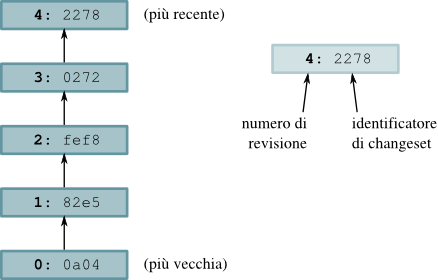
![[Nota]](../support/note.png)
 Volete rimanere aggiornati? Abbonatevi al feed delle modifiche per il
Volete rimanere aggiornati? Abbonatevi al feed delle modifiche per il